현재 타고 다니는 KG모빌리티의 토레스에 최근 안드로이드 오토 기능을 지원해주는 업데이트를 배포했습니다. 지금이 어느 시대인데 안드로이드 오토 기능이 없냐고 반문할 수 있지만 아무튼 늦게라도 업데이트 해준 것에 만족합니다.
말타면 견마잡히고 싶다고 했던가요. 안드로이드 오토 기능을 지원해주고 나니 매번 필요시마다 핸드폰을 차량과 케이블로 연결하는게 귀찮더군요. 그래서 시중에 판매중인 안드로이드 오토 무선 동글 제품을 알아봤는데 생각보다 가격이 비싸더군요.
이럴때마다 늘 검색하는 것이 알리익스프레스 입니다. 어떻게 이 가격에 이런 제품을 만들까 싶을 정도로 가성비 넘치는 제품을 많이 판매하는 곳이라 역시나 예상대로 많은 제품이 있었습니다.
그래도 어느정도 판매량이 있고 소비자의 검증을 마친, 특히 한국인의 후기가 많은 제품을 골랐습니다. 가격은 34.66달러로 비슷한 모델의 한국 판매가에 비하면 반도 안되는 수준입니다.

무려 5일만에 제품을 받았고 박스에 표기된 모델명이 ZB001-AA인데 국내에서 '메이튼 무선 안드로이드 오토 프로'라는 제품과 동일하다는 것을 확인했습니다.

표기된 상표는 CARLIMEKI 인데 아마도 같은 공장에서 만든 뒤 거래처마다 다른 이름을 새겨서 납품하는게 아닐까 싶었습니다. 크기는 55*75*14mm로 담배갑보다도 작아 손바닥 위에 올려놓고 주먹을 쥘 수 있을 정도입니다.

사용법은 아주 간단합니다. 차량의 USB 포트에 기기를 꽂고 휴대폰 와이파이와 블루투스를 활성화 한 뒤 "smartBox-0000"라고 표기되는 기기를 페어링 하면 저절로 와이파이까지 연결됩니다. 최초 한번만 연결해 놓으면 그 이후부터는 차량에 탑승하여 시동을 걸어 기기에 전원이 들어올때마다 자동으로 연결됩니다.

안드로이드 오토 기능을 사용하지 않을때는 몰랐는데 확실히 휴대폰을 거치해서 보는 것보다 화면이 커서 훨씬 시인성이 좋고 편했습니다. 게다가 케이블로 연결할 필요가 없어서 번거로움도 확 줄었구요.
제품에 동봉된 작은 설명서를 보니 뜻밖에 펌웨어 업데이트도 해주는 것 같더라구요. 그런데 설명서 내용이 너무 작아 보기 불편한데다 그나마도 내용이 조금 부실에서 몇번 시도끝에 간신히 성공했습니다. 같은 제품을 구입하신 분을 위해 정보 공유 차원에서 기록을 남깁니다.
펌웨어 업데이트는 굳이 차에서 할 필요는 없고 집에서 하면 됩니다. 먼저 블루투스를 끄고 와이파이만 켜둔 채로 충전기에 연결합니다. (만약 차에서 할 경우 안드로이트 오토를 연결하는 통신용 USB 단자가 아닌 충전만 되는 USB 단자에 꼽아야 합니다.)
휴대폰의 와이파이에서 블루투스 연결과 마찬가지로 "smartBox-0000"라고 표기되는 기기를 찾아 연결합니다. 이때 와이파이 비밀번호는 88888888 (숫자 8이 여덟번) 입니다.
와이파이가 연결되면 휴대폰에 있는 크롬과 같은 인터넷 브라우저를 통해 주소창에 "192.168.1.101"을 입력합니다.
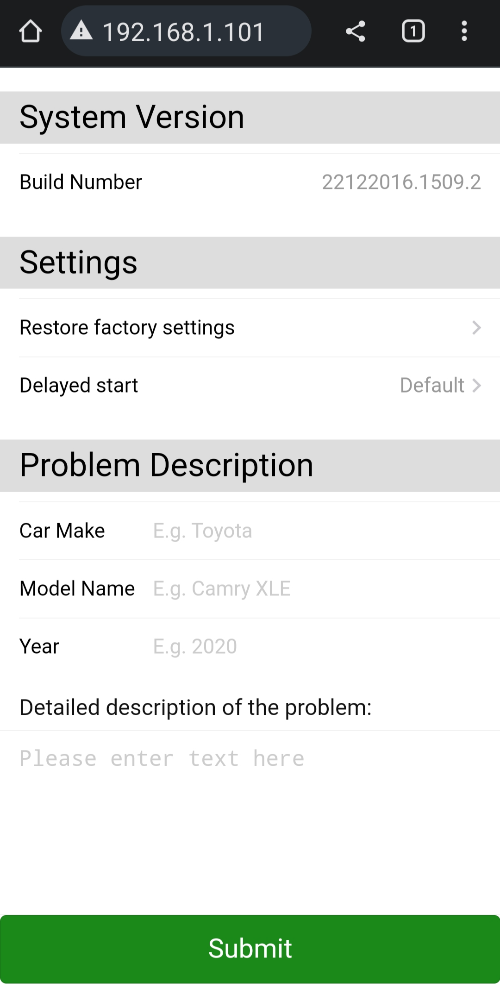
해당 페이지로 접속하면 위와 같은 화면이 뜨고 이를 아래로 스크롤하여 끝까지 내립니다.
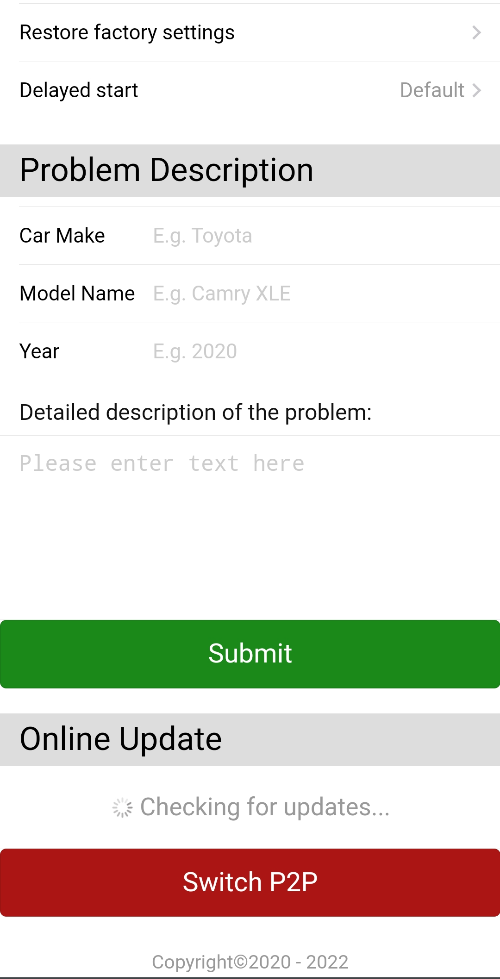
붉은색 박스 안에 있는 "Switch P2P"를 클릭합니다. 그러면 연결이 끊어진다는 대화상자가 뜨는데 "OK"를 눌러주시면 됩니다.
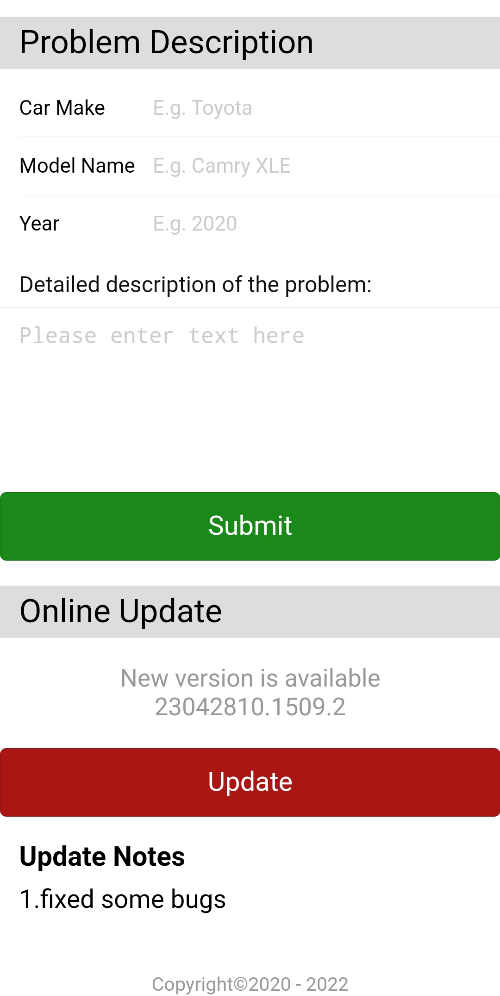
이후 위와 같이 새로운 버전으로 업데이트 할 수 있다고 뜨는데 이때 붉은색 박스 안에 있는 "Update"를 누르면 안됩니다. 그상태 그대로 인터넷 브라우저를 닫지 말고 놔둔 상태에서 홈버튼이나 상태표시줄로 빠져나와 와이파이 설정으로 들어갑니다.
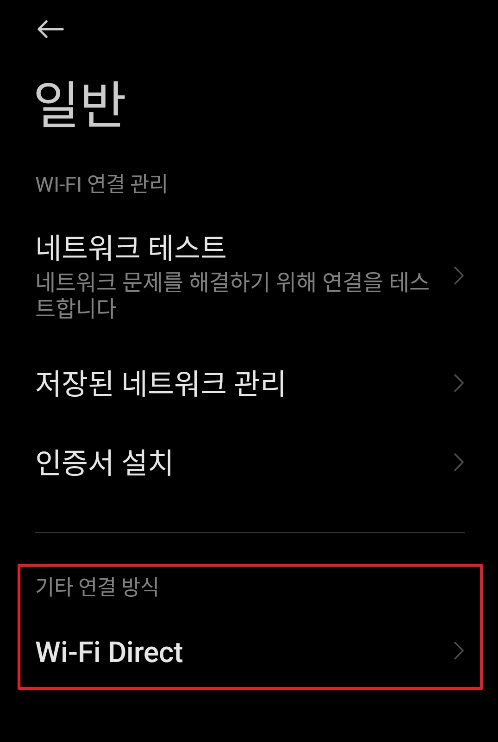
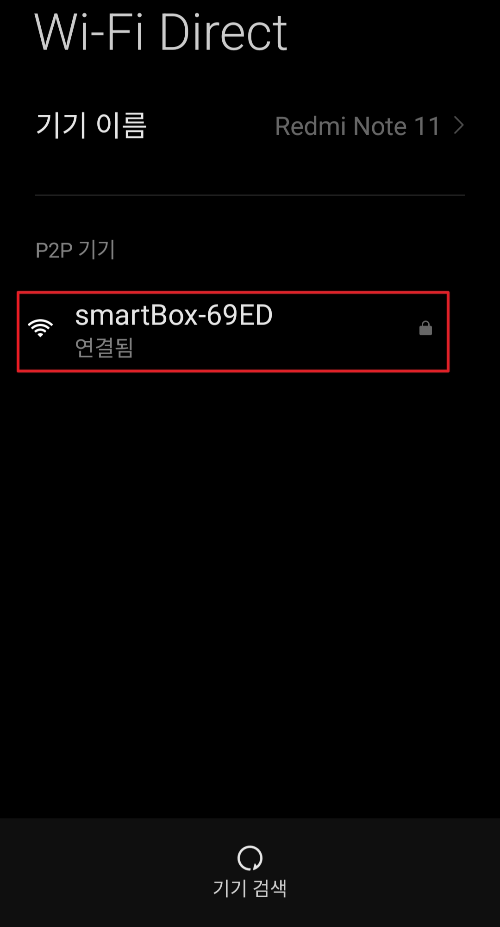
와이파이 설정 중 "Wi-Fi Direct"로 들어갑니다. 휴대폰마다 설정에서 차이가 있으니 감안하시고 제 휴대폰에는 와이파이 설정 중 더보기 > 일반 > 기타 연결 방식에 있더라구요. Wi-Fi Direct로 들어간 뒤 "smartBox-0000"라고 뜨는 기기로 연결을 눌러야 합니다. 동봉된 설명서에는 이부분에 대한 내용이 없어서 한참 헤맸습니다.
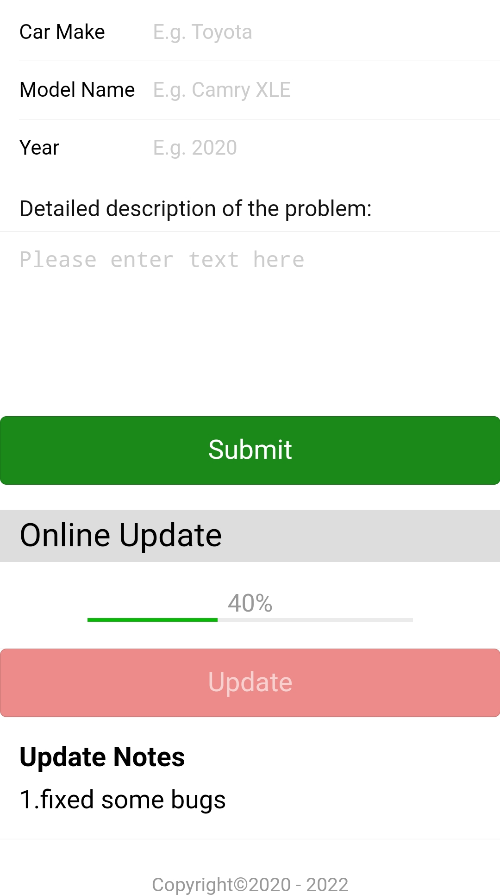
Wi-Fi Direct로 연결이 완료되면 다시 인터넷 브라우저로 돌아와 붉은색 박스 안의 "Update"를 눌러줍니다. 그러면 위와 같이 업데이트가 진행됩니다. 대략 2~3분 이내로 진행이 되며 이때 기기에 있는 표시등이 깜빡거리면 정상적으로 업데이트가 진행되는 것이며, 완료되면 깜빡거림을 멈추고 지속 점등됩니다.
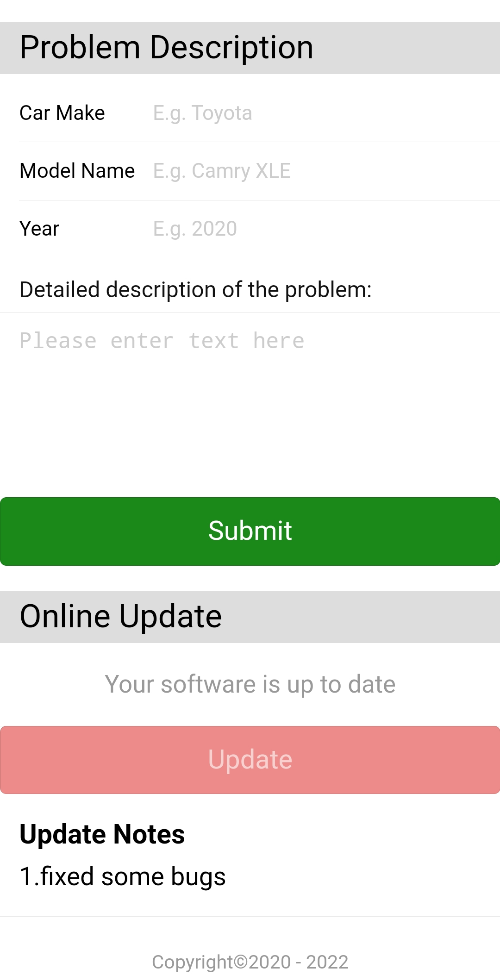
업데이트가 정상적으로 완료되었는지 다시한번 확인하고 싶다면 기기를 재부팅 한 뒤 같은 방식으로 접속해보면 위와 같이 "Your software is up to date"라고 뜨는 것을 볼 수 있습니다.
시행착오를 여러번 거쳐 업데이트를 했는데 같은 제품 사용하시는 분들에게 도움이 되었으면 좋겠네요.
'혜윰' 카테고리의 다른 글
| 미밴드8 프로 암호화된 NFC 공동현관 카드키 복제 (15) | 2024.02.25 |
|---|---|
| 모두가 말리는 공부 (7) | 2023.10.20 |
| 미밴드7 NFC 버전으로 공동현관 열기 (2) | 2022.09.17 |
| 캐치 미 이프 유 캔 (0) | 2022.09.07 |
| 코로나19 3차 백신(부스터) 접종 완료 (0) | 2022.01.06 |


